如何比较 google 表格中的日期(附示例)
您可以使用以下方法来比较 Google 表格中单元格A1和B1中的日期值:
方法一:检查日期是否相等
= A1 = B1
方法2:检查日期是否不相等
= A1 <> B1
方法3:检查第一个日期是否大于第二个日期
= A1 > B1
方法4:检查第一个日期是否小于第二个日期
= A1 < B1
方法 5:查找最近的日期
=IFS( A1 > B1 , " First Date " , A1 < B1 , " Second Date " , A1 = B1 , " Equal " )
以下示例展示了如何在实践中使用每种方法。
示例:比较 Google 表格中的日期
假设 Google 表格中有两列,每列都包含日期值:
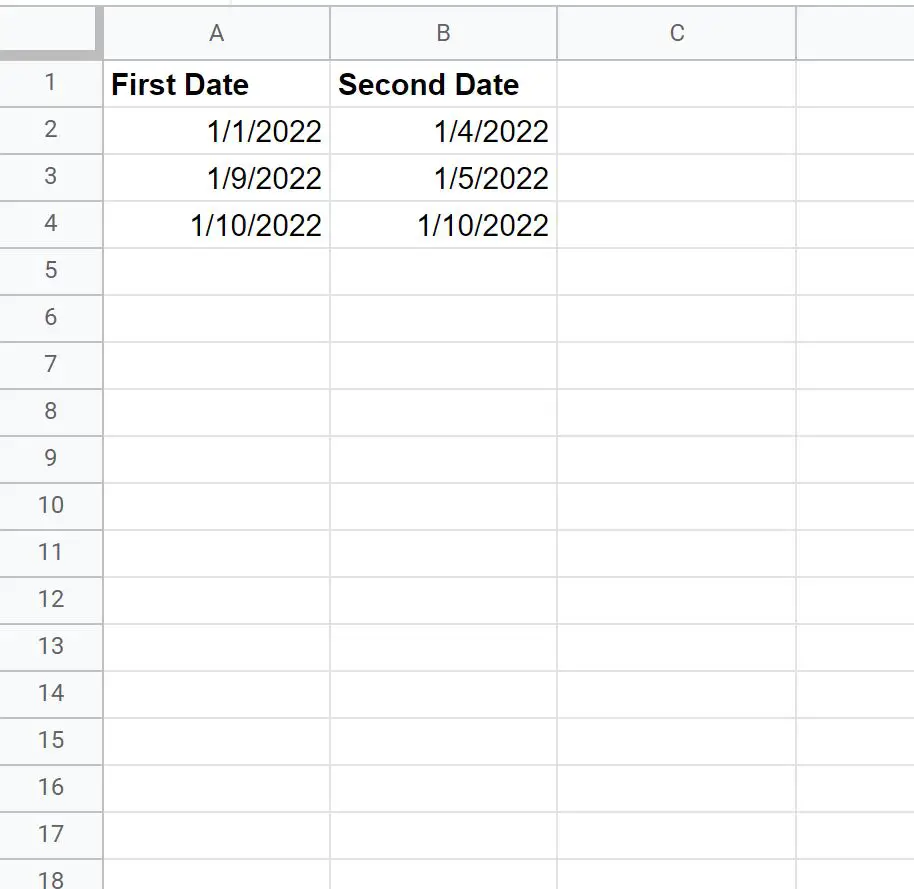
下面的屏幕截图显示了如何使用之前定义的公式来比较日期列中的值:
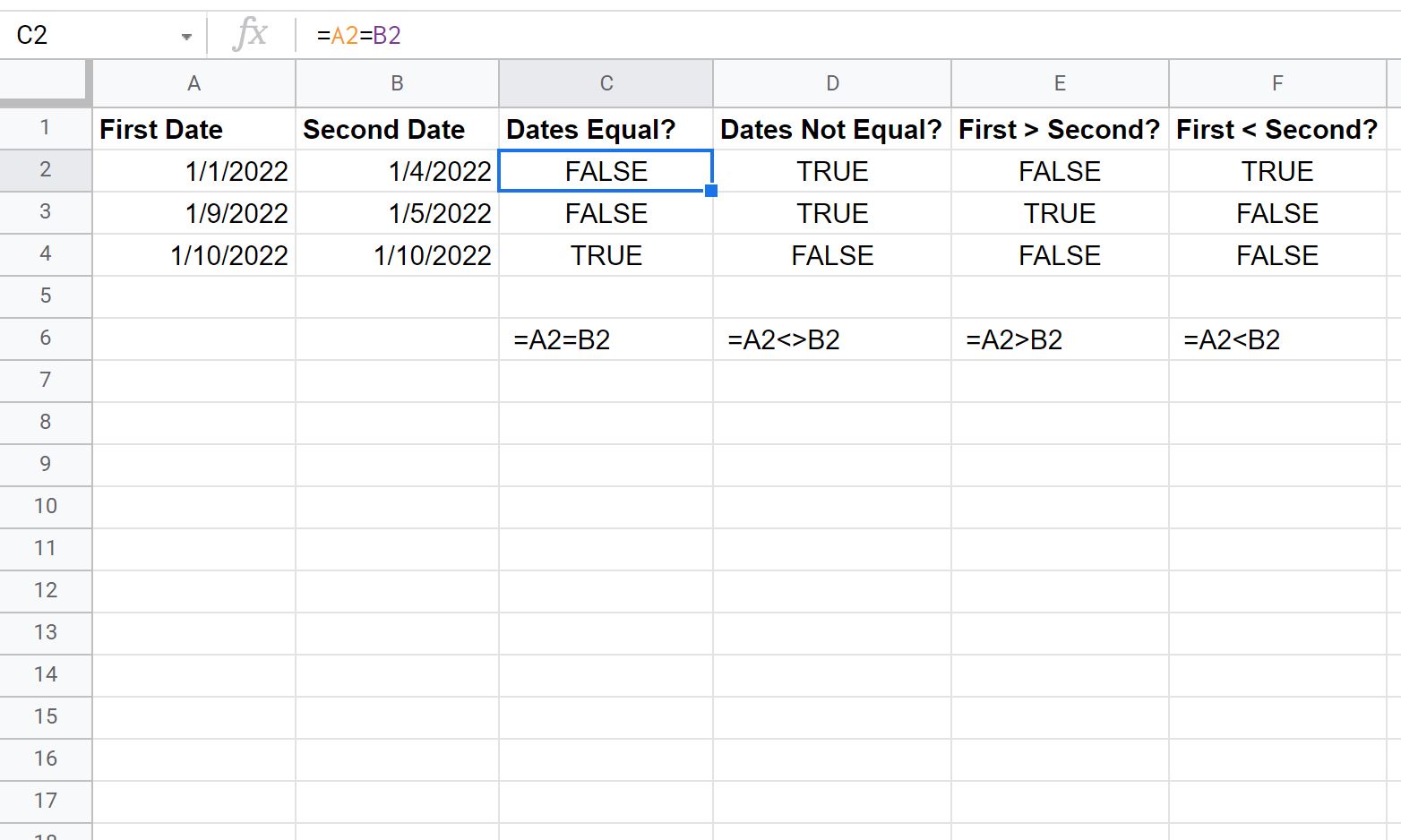
以下是每个公式的工作原理:
- C 列:如果日期相等,则返回TRUE 。否则,返回FALSE 。
- D 列:如果日期不相等,则返回TRUE 。否则,返回FALSE 。
- E 列:如果第一个日期更大(即更晚),则返回TRUE值。否则,返回FALSE 。
- F 列:如果第一个日期较小(即较早),则返回TRUE值。否则,返回FALSE 。
以下屏幕截图还显示了如何使用IFS()函数来确定哪个日期是最近的:
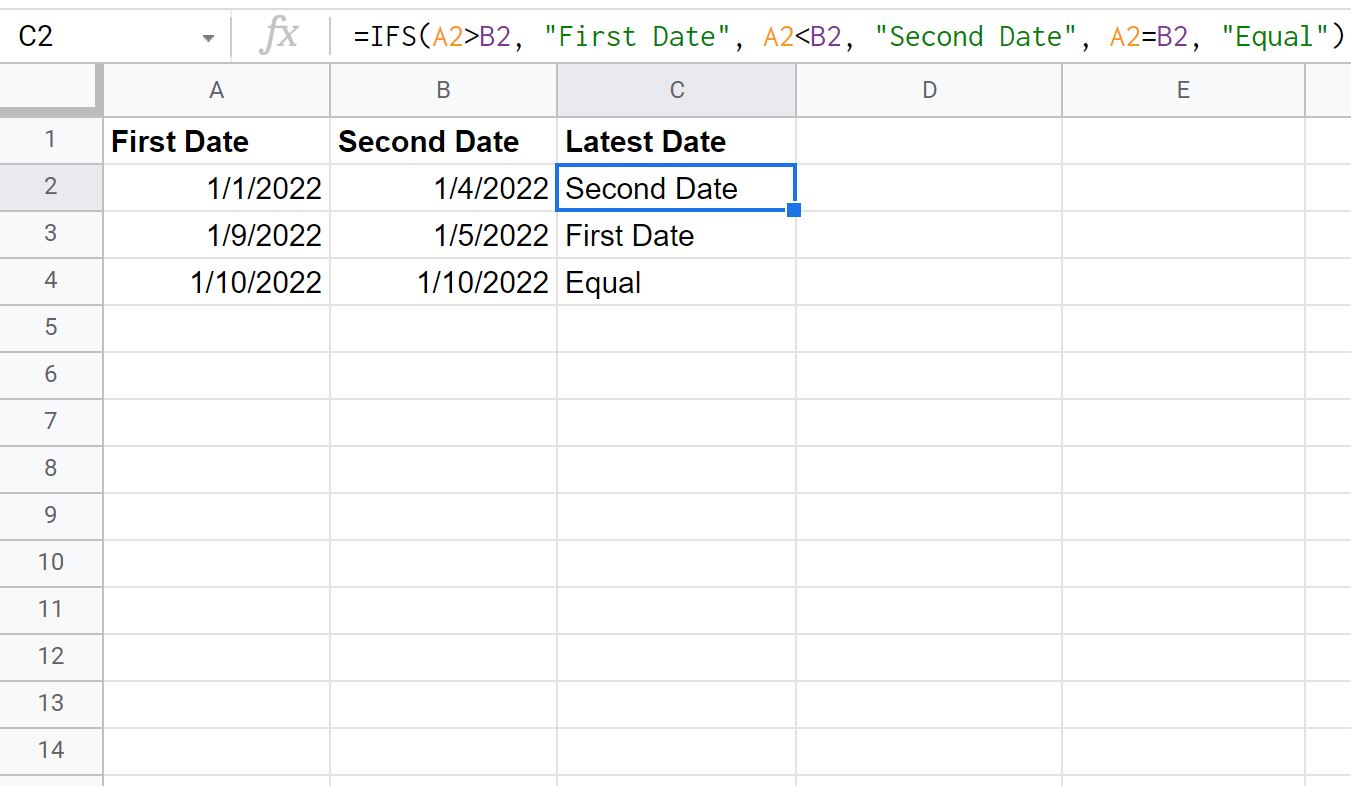
请注意,只有前两列中的值都格式化为日期时,这些公式才有效。
要将每列中的值转换为日期,只需突出显示所有日期值,然后单击顶部功能区的“格式”选项卡,然后单击“数字” ,然后单击“日期” 。
其他资源
以下教程提供了有关如何在 Google 表格中使用日期的更多信息:
如何在 Google 表格中自动填充日期
如何在 Google 表格中添加和减去天数
如何计算 Google 表格中两个日期之间的差异